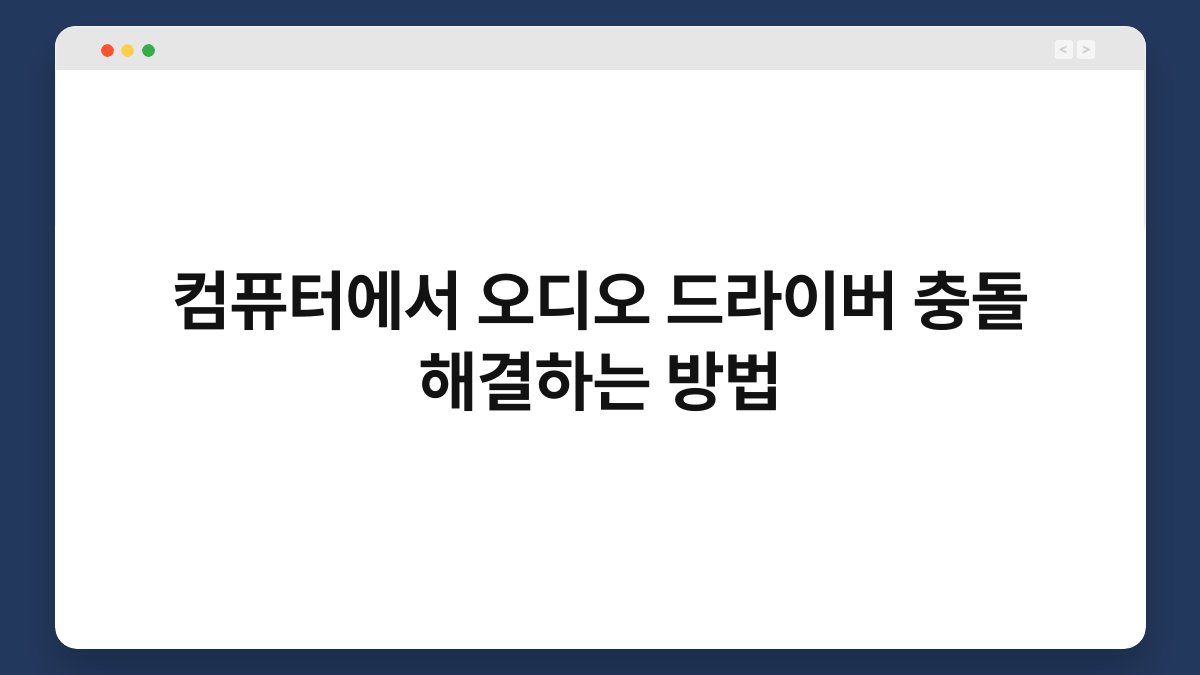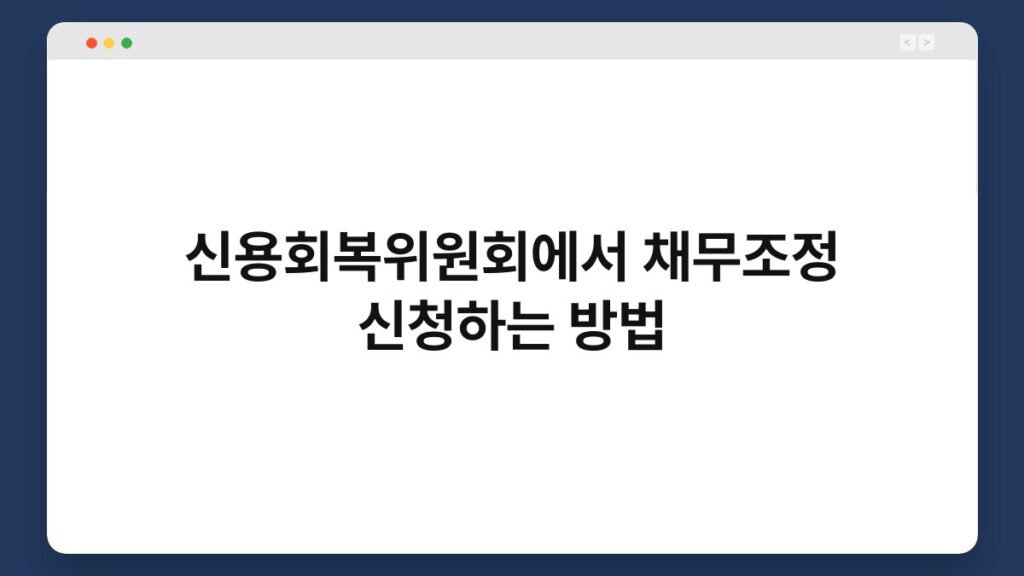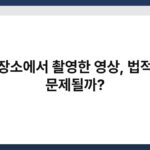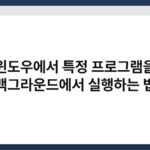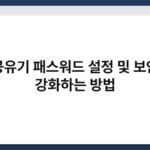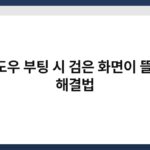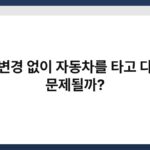컴퓨터에서 오디오 드라이버 충돌이 발생하면 음악 감상이 어려워지고, 영상 시청이 불편해지죠. 이런 상황, 정말 짜증스럽지 않으세요? 다행히도 이 문제는 해결할 수 있습니다. 이 글에서는 컴퓨터에서 오디오 드라이버 충돌을 해결하는 방법을 자세히 안내해 드릴게요. 함께 문제를 해결해 나가며 소중한 시간을 되찾아보아요.
🔍 핵심 요약
✅ 오디오 드라이버 충돌의 원인 이해하기
✅ 드라이버 업데이트 및 재설치 방법
✅ 충돌 해결을 위한 시스템 설정 조정
✅ 다른 오디오 장치와의 호환성 확인
✅ 문제 해결 후 유지 관리 방법
오디오 드라이버 충돌의 원인 이해하기
오디오 드라이버 충돌은 여러 가지 원인으로 발생할 수 있습니다. 주로 드라이버의 손상이나 충돌, 또는 호환성 문제 때문입니다. 예를 들어, 새로운 소프트웨어를 설치한 후 드라이버가 제대로 작동하지 않을 수 있습니다. 이럴 경우, 드라이버의 버전이 이전 버전과 호환되지 않는 경우가 많습니다.
또한, 여러 오디오 장치가 동시에 연결되어 있을 때도 문제가 발생할 수 있습니다. 시스템이 여러 장치를 인식하지 못하고 혼란스러워할 수 있기 때문입니다. 이러한 원인을 파악하는 것이 문제 해결의 첫걸음입니다.
| 원인 | 설명 |
|---|---|
| 드라이버 손상 | 드라이버 파일이 손상되어 작동 불가 |
| 호환성 문제 | 소프트웨어와 드라이버 버전 불일치 |
| 여러 장치 연결 | 다수의 오디오 장치가 충돌 발생 |
드라이버 업데이트 및 재설치 방법
오디오 드라이버를 업데이트하거나 재설치하는 것은 충돌 문제를 해결하는 효과적인 방법입니다. 먼저, 장치 관리자를 열고 오디오 장치를 찾아보세요. 해당 장치에서 마우스 오른쪽 버튼을 클릭하고 ‘드라이버 업데이트’를 선택합니다. 최신 드라이버를 다운로드하여 설치하면 대부분의 문제가 해결됩니다.
만약 드라이버 업데이트가 효과가 없다면, 드라이버를 제거한 후 다시 설치해 보세요. 장치 관리자의 ‘제거’ 옵션을 선택한 후, 컴퓨터를 재부팅하면 시스템이 자동으로 드라이버를 재설치합니다. 이 과정이 간단하면서도 효과적입니다.
| 단계 | 설명 |
|---|---|
| 드라이버 업데이트 | 장치 관리자에서 최신 드라이버 설치 |
| 드라이버 재설치 | 제거 후 재부팅하여 자동 설치 |
충돌 해결을 위한 시스템 설정 조정
시스템 설정을 조정하는 것도 오디오 드라이버 충돌을 해결하는 데 도움이 됩니다. 제어판에서 ‘소리’ 옵션을 선택하고, 기본 장치를 확인하세요. 기본 장치가 올바르게 설정되어 있지 않으면 소리가 나지 않을 수 있습니다.
또한, 오디오 장치의 속성에서 ‘고급’ 탭을 클릭하여 샘플링 비율과 비트 깊이를 조정해 보세요. 이 설정이 너무 높거나 낮으면 드라이버가 충돌할 수 있습니다. 적절한 설정으로 변경하면 문제를 해결할 수 있습니다.
| 설정 조정 | 설명 |
|---|---|
| 기본 장치 확인 | 올바른 장치가 선택되어 있는지 확인 |
| 샘플링 비율 조정 | 적절한 비율로 변경하여 충돌 방지 |
다른 오디오 장치와의 호환성 확인
여러 오디오 장치를 사용하고 있다면, 호환성 문제를 점검해야 합니다. 가령, USB 오디오 장치와 내장 오디오 장치가 동시에 연결되어 있을 때 시스템이 혼란을 겪을 수 있습니다. 이럴 경우, 하나의 장치만 연결하고 문제가 해결되는지 확인해 보세요.
또한, 오디오 장치의 드라이버가 최신인지 확인하는 것도 중요합니다. 각 장치 제조사의 웹사이트에서 최신 드라이버를 다운로드하여 설치하면 호환성 문제를 줄일 수 있습니다.
| 호환성 점검 | 설명 |
|---|---|
| 장치 연결 상태 확인 | 하나의 장치만 연결하여 테스트 |
| 드라이버 최신화 | 제조사 웹사이트에서 확인 및 설치 |
문제 해결 후 유지 관리 방법
문제를 해결한 후에는 지속적인 유지 관리가 필요합니다. 정기적으로 드라이버를 업데이트하고, 시스템의 소프트웨어를 최신 상태로 유지하세요. 또한, 필요하지 않은 오디오 장치는 연결을 해제하여 충돌 가능성을 줄이는 것이 좋습니다.
이외에도 시스템 복원 지점을 설정하여 문제가 발생했을 때 간편하게 복구할 수 있도록 준비해 두는 것도 좋은 방법입니다. 이러한 작은 관리 습관이 큰 문제를 예방할 수 있습니다.
| 유지 관리 | 설명 |
|---|---|
| 정기적인 드라이버 업데이트 | 최신 상태 유지 |
| 불필요한 장치 연결 해제 | 충돌 가능성 줄이기 |
자주 묻는 질문(Q&A)
Q1: 오디오 드라이버 충돌이란 무엇인가요?
A1: 오디오 드라이버 충돌은 드라이버가 제대로 작동하지 않아 소리가 나지 않는 현상입니다.
Q2: 드라이버를 어떻게 업데이트하나요?
A2: 장치 관리자를 열고 오디오 장치에서 ‘드라이버 업데이트’를 선택하면 됩니다.
Q3: 충돌 문제를 해결하기 위한 첫 단계는 무엇인가요?
A3: 문제의 원인을 파악하는 것이 첫 단계입니다. 드라이버 손상이나 호환성 문제를 확인하세요.
Q4: 여러 오디오 장치를 동시에 사용할 수 있나요?
A4: 가능하지만, 호환성 문제로 충돌이 발생할 수 있으므로 주의가 필요합니다.
Q5: 문제가 해결된 후 어떻게 유지 관리하나요?
A5: 정기적으로 드라이버를 업데이트하고 불필요한 장치는 연결 해제하세요.
지금이라도 하나씩 점검해보는 건 어떨까요? 컴퓨터에서 오디오 드라이버 충돌 문제를 해결하고, 즐거운 음악 감상과 영상 시청을 만끽해 보세요!